Hur man ändrar DHCP Lease Time i Windows 11/10
I den här artikeln kommer vi att visa dig hur du ändrar DHCP Lease Time i Windows 11/10 . När du ansluter din enhet till internet tilldelar din Internetleverantör en (Internet Service Provider)IP-adress till den. Detta är en dynamisk IP-adress vilket betyder att den kommer att förbli aktiv under en viss tidsperiod. Efter denna tid upphör IP-adressen och din enhet får en ny IP-adress.
DHCP-servern ( Dynamic Host Configuration Protocol ) i ditt nätverk hanterar uppgiften att tilldela en ny IP-adress efter en viss tid. Tidsperioden fram till vilken en IP-adress förblir aktiv kallas DHCP Lease Time . Som standard är DHCP-leasingtiden(DHCP Lease Time) 24 timmar.
Du kan enkelt se DHCP-leasingtiden(DHCP Lease Time) för din dator genom att använda Windows PowerShell eller kommandotolken(Command Prompt) . För att göra det, starta antingen Windows PowerShell eller Kommandotolken(Command Prompt) som administratör och skriv ipconfig /all. Tryck sedan på Enter . Vänta(Wait) tills kommandot körs. Efter att kommandot har utförts, rulla nedåt för att se DHCP Lease Time för din dator.
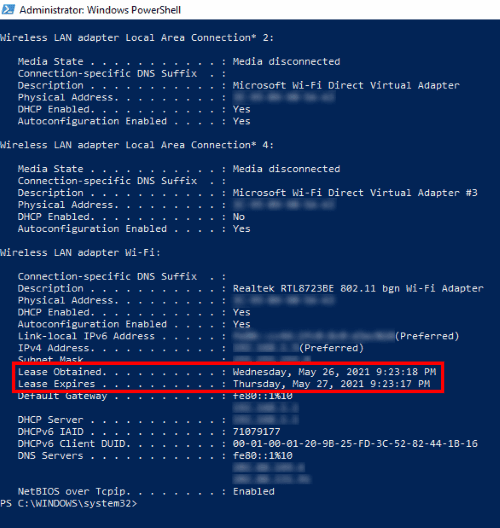
Du kommer att se följande två delar av information:
- Den tidpunkt då hyresavtalet(Lease) erhölls från DHCP -servern.
- Den tidpunkt då hyresavtalet(Lease) löper ut.
Så här ändrar du DHCP Lease Time(DHCP Lease Time) på Windows 11/10
För att ändra DHCP-leasingtiden(DHCP Lease Time) måste du logga in på dina routerinställningar. I allmänhet är adressen som ska landa på routerns inloggningssida antingen http://192.168.1.1 eller http://192.168.0.1 .
Skriv(Type) in någon av dessa adresser i adressfältet i din webbläsare och tryck på Retur(Enter) . Om du får ett fel, skriv en annan adress.

På inloggningssidan måste du ange användarnamn och lösenord. När du har loggat in på ditt konto letar du efter DHCP-(DHCP Server) serverinställningarna för din router. I mitt fall fanns DHCP-(DHCP Server) serverinställningarna under LAN-inställningarna(LAN settings) på min router.
Om du inte kan hitta DHCP-(DHCP Server) serverinställningarna, se din användarmanual. Leasetiden är tillgänglig i DHCP- (DHCP Server)serverinställningarna(Lease Time) . Ange värdet i rutan bredvid Lease Time och klicka på knappen Spara(Save) eller Skicka(Submit) för att spara inställningarna.
Hoppas det här hjälper.
Relaterade inlägg(Related posts) :
- Hur man hittar routerns IP-adress(How to find the Router IP address)
- Kan inte ändra statisk IP-adress och DNS-server(Cannot change Static IP address & DNS server) .
Related posts
Varför är min pingtid så hög i Windows 11/10?
Aktivera nätverksanslutningar i modern standby på Windows 11/10
Hur man mappar en nätverksenhet eller lägger till en FTP-enhet i Windows 11/10
Hur man hanterar dataanvändningsgränsen i Windows 11/10
Hur man aktiverar DNS över HTTPS i Windows 11/10
MAC-adress i Windows 11/10: Ändra, slå upp, spoofing
Hur man rensar ARP-cache i Windows 11/10
Så här visar du information om Wi-Fi-nätverksdrivrutin i Windows 11/10
Hur man rensar Mappad Network Drive Cache i Windows 11/10
NetTraffic: Nätverkstrafikövervakning i realtid för Windows 11/10
Hur man mappar en nätverksenhet med hjälp av grupprincip på Windows 11/10
Din DNS-server kanske inte är tillgänglig i Windows 11/10
Hur man kontrollerar nätverksadapterns hastighet i Windows 11/10
Nätverksupptäckt är avstängt och inte aktiverat i Windows 11/10
Stoppa automatisk anslutning till trådlöst nätverk i Windows 11/10
Ping-överföring misslyckades Allmänt felfel i Windows 11/10
Hur man byter namn eller ändrar Active Network Profile Name i Windows 11/10
Fjärrskrivbord fungerar inte eller kommer inte att ansluta i Windows 11/10
Aktivera eller inaktivera LMHOSTS Lookup i Windows 11/10
Kan inte se andra datorer i mitt nätverk i Windows 11/10
